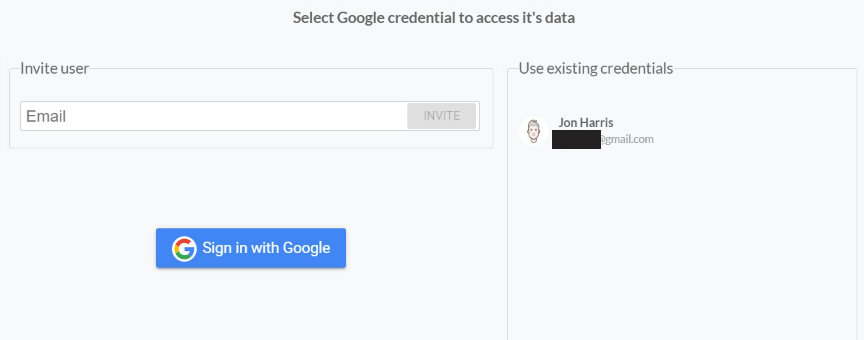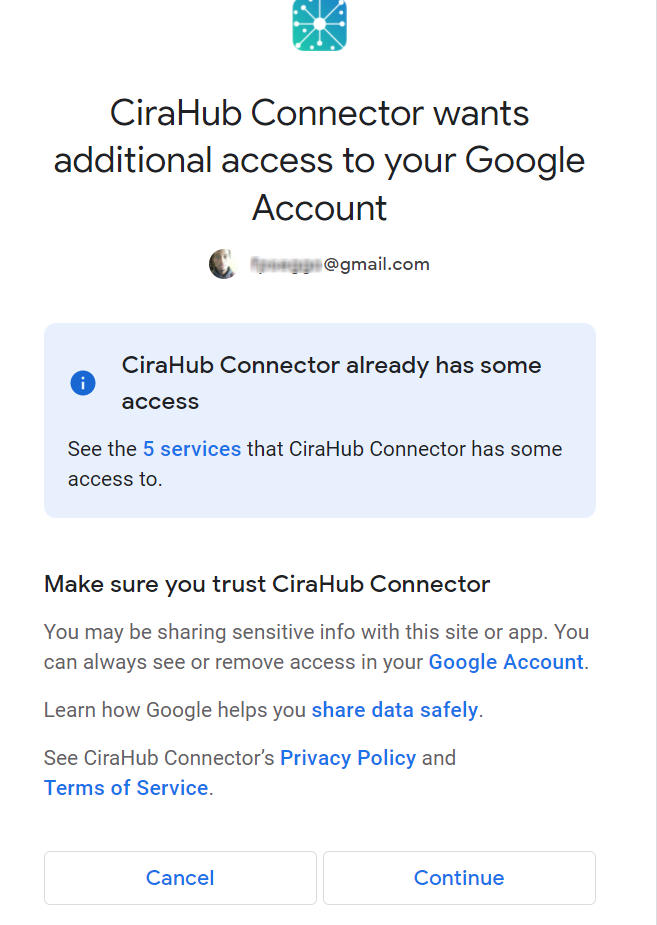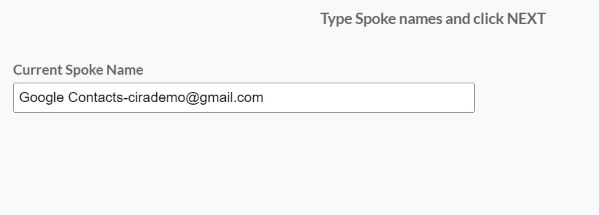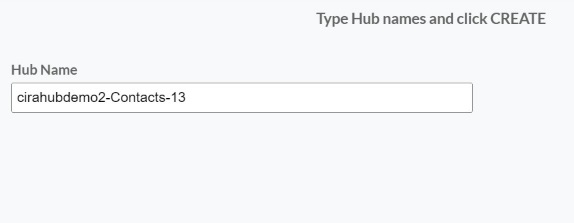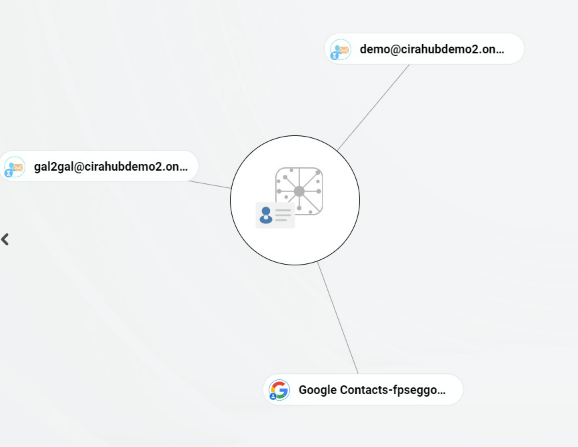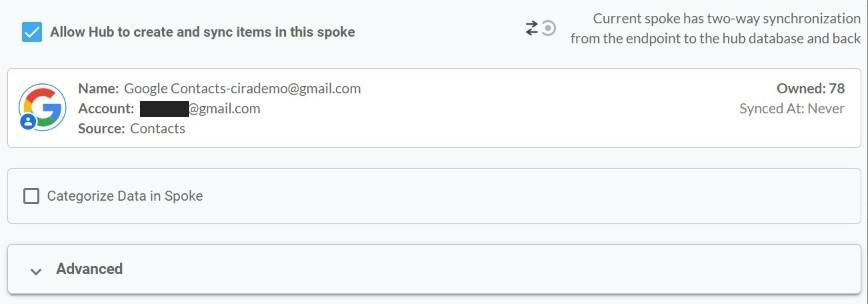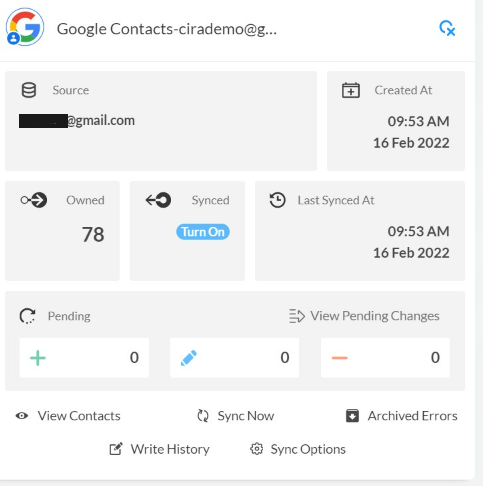Comment activer la synchronisation bidirectionnelle entre Google Contacts et n’importe quel nombre de boîtes aux lettres Office 365 au sein de la même organisation.
Cet article explique comment activer la synchronisation bidirectionnelle entre Google Contacts et n’importe quel nombre de boîtes aux lettres Office 365 au sein de la même organisation. CiraHub permet à Google Contacts de rester en continuellement synchronisés avec plusieurs boîtes aux lettres d’utilisateurs et de synchroniser les boîtes aux lettres de plusieurs utilisateurs Google avec différentes boîtes aux lettres 0365.s.
Instructions:
1. Connectez-vous d’abord à CiraHub. Vous serez redirigé vers l’assistant d’intégration. (Voir l’image ci-dessous.) Ensuite, sélectionnez l’objet que vous souhaitez synchroniser. Dans cet exemple, nous sélectionnerons Contacts.
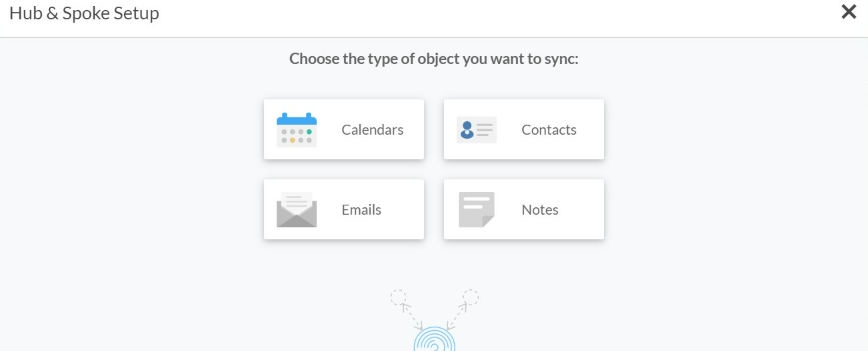
2. Ensuite, commencez la configuration Hub and Spoke. “ Selectionnez” Google comme type de source pour le Spoke. (Le hub contient tous les contacts de chaque spoke et un spoke peut être soit un dossier public, une boîte aux lettres d’utilisateur, la liste d’adresses globale ou même un GRC.)
3. À partir de là, les utilisateurs disposent de deux options distinctes. Ils peuvent 1) inviter un utilisateur extérieur à leur hub ou se connecter avec leur propre compte Google. Pour ceux qui souhaitent inviter un utilisateur dans leur hub, notez l’image ci-dessous. Entrez d’abord l’adresse e-mail de la boîte aux lettres où se trouvent les contacts que vous souhaitez accéder, puis cliquez sur « invite ». Veuillez noter que l’utilisateur devra accepter votre invitation depuis son adresse Gmail avant que vous puissiez ajouter sa boîte aux lettres au Hub. Si vous souhaitez vous connecter avec votre propre adresse Gmail, passez à l’étape 4.
4. Pour vous connecter avec votre propre compte Gmail, vous devrez lier votre compte à CiraHub. Cliquez sur « Sign in with Google » puis accordez à CiraHub l’autorisation de lire vos contacts. Cela permettra à votre liste de contacts Google d’être ajoutée en tant que source à votre Hub.
5. Tapez un “nom de Spoke” puis cliquez sur Next.
6. Tapez ensuite le « Nom du hub » et cliquez sur Create.
7. Maintenant, si vous souhaitez ajouter des listes de contacts de compte Google supplémentaires à ce Hub pour une synchronisation bidirectionnelle de Google Contact, veuillez vous reporter aux étapes 2 – 5.
8. Ensuite, pour ajouter des boîtes aux lettres 0365 au hub, veuillez vous reporter aux étapes 2 à 5.
9. Cliquez sur“Allow Hub to create and sync items in this spoke”. Cela permettra une synchronisation bidirectionnelle du point de terminaison vers la base de données du Hub et inversement.
10. Cliquez sur “Sync now” pour activer la synchronisation bidirectionnelle su spoke actuel. Vous pouvez également modifier les options de synchronisation pour chacun de vos spoke ci-dessous.
En savoir plus sur CiraHub !
CiraHub est une plate-forme de synchronisation bidirectionnelle pour les contacts et les calendriers partagés pour Microsoft Office 365, Exchange Server et d’autres utilisateurs de Microsoft Enterprise Applications. Le logiciel est conçu pour permettre aux personnes manquant d’expertise en informatique de configurer facilement, pour leur entreprise, la synchronisation bidirectionnelle des contacts Google, la synchronisation des contacts partagés et du calendrier. Pour plus d’informations, consultez notre FAQ et d’autres articles du blog CiraHub.
Articles similaires :